Así puedes poner un vídeo de YouTube en tu estado de WhatsApp
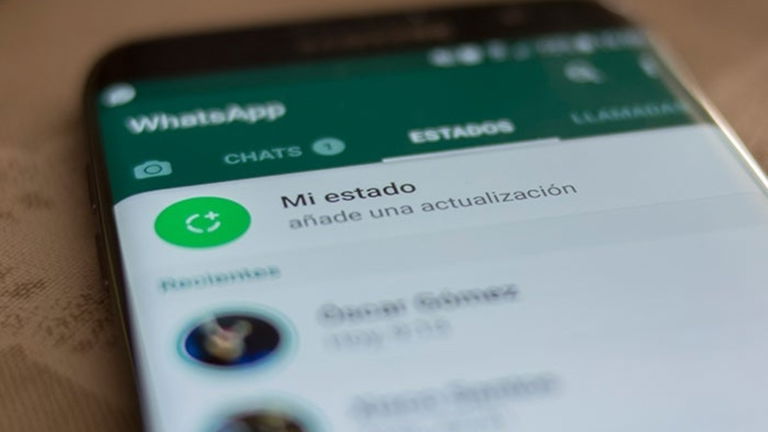
Los Estados de WhatsApp fueron introducidos en la aplicación hace ya unos años. Analizando todo el camino, podemos decir que fue una decisión correcta, con unas cifras de usuarios que superaron hace bastante a las de Snapchat. Si tú eres uno de los que utilizan a menudo esta función, te recomendamos conocer los mejores trucos para los estados de WhatsApp.
Además de poder poner música en tus estados o de incluso subir hologramas para que los vean tus contactos, a través de los estados de WhatsApp puedes también compartir tus vídeos favoritos de YouTube. Se trata de un proceso rápido y sencillo que te explicamos paso a paso en este artículo.
WhatsApp: cómo poner vídeos de YouTube en tu estado
Para compartir un vídeo de la app oficial de YouTube a través de WhatsApp tienes dos opciones: enviarlo a través de una conversación o publicarlo en tu estado. Sin embargo, este último método no publica el vídeo como tal, sino que se limita a compartir el enlace a dicho vídeo para verlo desde YouTube.
En este caso, lo que nosotros queremos hacer es compartir el vídeo por completo en el estado de WhatsApp para que los contactos puedan verlo sin salir de la plataforma. Para ello, lo que tendrás que hacer es descargar el vídeo en cuestión y publicarlo en los estados mediante el mismo procedimiento que sigues para compartir cualquier foto o vídeo que tienes en la galería de tu móvil.

Lejos de ser algo complicado, solo tendrás que seguir unos pasos para poner vídeos de YouTube en tu estado de WhatsApp, esos mismos que te explicamos a continuación.
1º- Descarga desde Play Store una aplicación para descargar vídeos de YouTube en tu dispositivo. En nuestro caso, hemos elegido MP4 Video Downloader, aunque en la tienda de aplicaciones encontrarás varias que cumplen la misma función. Además, también puedes recurrir a apps como Snaptube, de la que puedes descargar el archivo APK en su web.
2º- Tras descargar la aplicación (recuerda que la nuestra es MP4 Video Downloader), ábrela y pincha en YouTube para comenzar a buscar el vídeo que quieres descargar en la plataforma.
3º- Accede al vídeo y pincha en el botón verde de descarga situado en la esquina inferior derecha.
4º- Selecciona la segunda opción, que te permitirá descargar el vídeo después de ver un anuncio publicitario.
5º- Una vez haya acabado el vídeo, confirma que quieres descargarlo pinchando en OK en la ventana que aparece en el medio. Seguidamente, comenzará la descarga del vídeo y ya lo tendrás en tu móvil, listo para ponerlo en tu estado de WhatsApp.
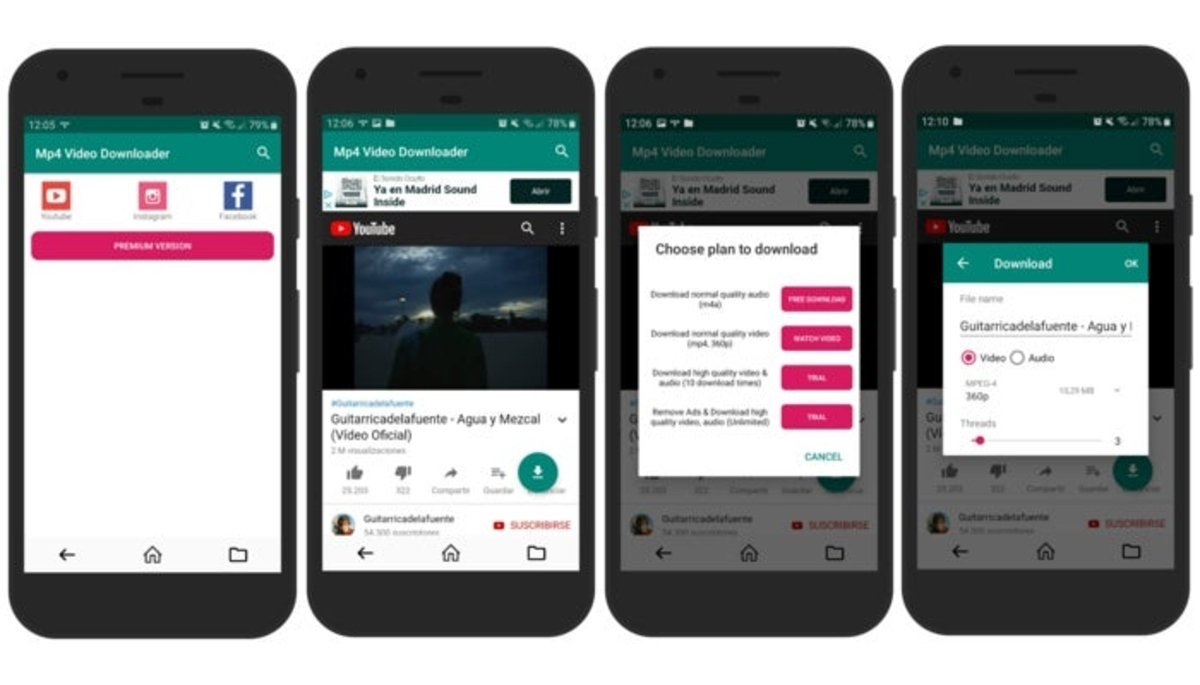
6º- Abre WhatsApp, entra en la pestaña Estados y pincha en el botón verde de la cámara de la esquina inferior derecha.
7º- En la galería inferior, selecciona el vídeo que acabas de descargar.
8º- Edita el vídeo añadiéndole emojis, texto o dibujos y, cuando esté listo, ponlo en tu estado dándole al botón verde de la flecha, situado en la parte inferior derecha.
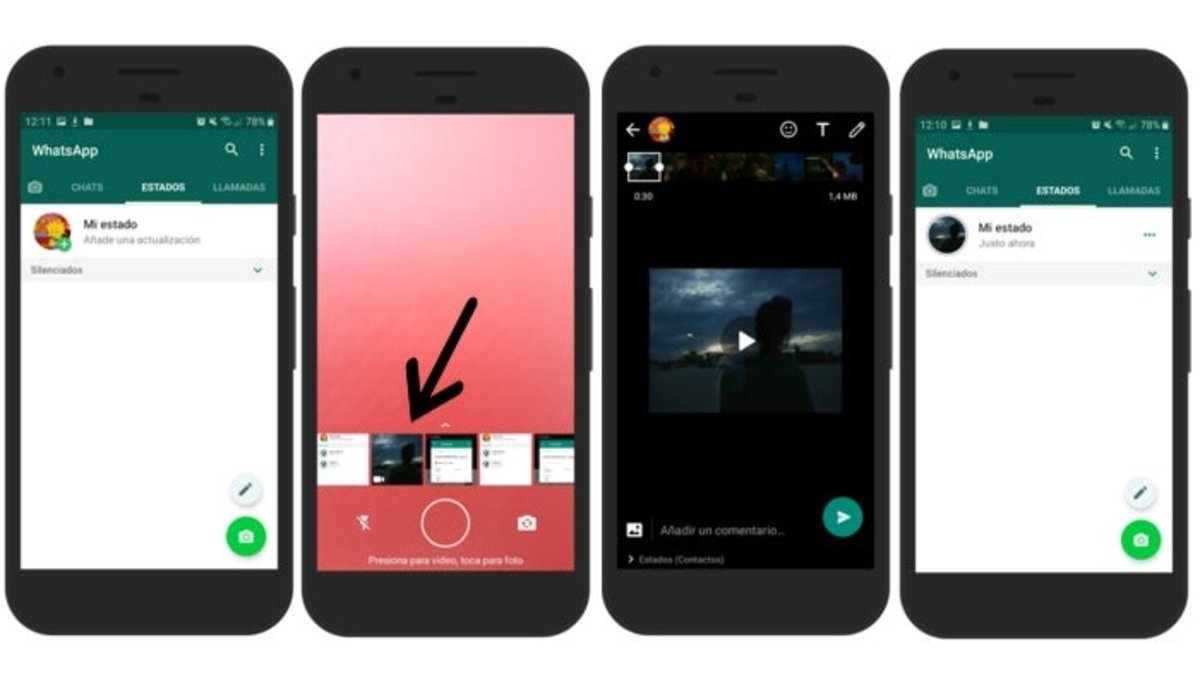
Siguiendo los pasos anteriores, el vídeo de YouTube ya estará publicado en tu estado de WhatsApp y todos aquellos contactos que tienes agregados lo podrán ver sin problemas. Cada vez que quieras poner un vídeo de YouTube en tu estado deberás repetir el mismo proceso: descargarlo desde la app, abrir WhatsApp y compartirlo en la pestaña Estados.
Recuerda que, para estar al día con las últimas funciones agregadas en la app de mensajería, debes tener WhatsApp siempre actualizado a la última versión. De esta forma, no te perderás ni una de las novedades de la plataforma, que cada vez está más cerca de añadir el tan esperado tema oscuro.